Hin und wieder findet man – vor allem auf GitHub Software, die man sich gerne installieren möchte. Diese findet sich jedoch nicht in der Paket-Verwaltung und auf GitHub findet sich nur der umständlich zu installierende Quellcode – Kompilieren.
Dann findet sich aber hin und wieder auch gerne der Tipp, die Software via Brew zu installieren. Brew ist ein Paket-Manager für macOS auf dem Terminal, dieser lässt sich auch unter Linux nutzen – und Brew, unter Linux Homebrew ist einfach zu nutzen.
Inhaltsverzeichnis
Homebrew installieren
Zur Installation und Nutzung werden unter Linux die grundlegenden Entwicklungspakete installiert, unter auf Debian basierenden Linux-Distributionen gelingt dies ganz einfach über die Paket-Verwaltung durch die Pakete „build-essential procps curl file git„.
Am einfachsten gelingt dies als Administrator am Terminal mit dem Befehl:
apt install build-essential procps curl file gitAnschließend wird Homebrew mit folgendem Befehl als normaler Nutzer installiert:
/bin/bash -c "$(curl -fsSL https://raw.githubusercontent.com/Homebrew/install/HEAD/install.sh)"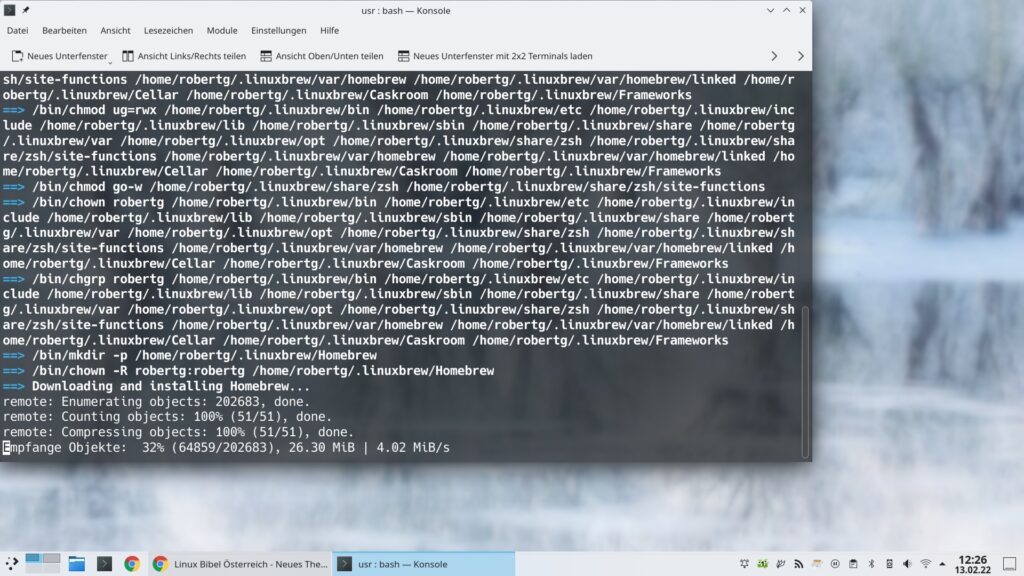
Jetzt warten Sie einfach ab, bis die Software heruntergeladen und installiert wurde (der Eingabeprompt ist wieder zu sehen). Anschließend erhalten Sie die Meldung:
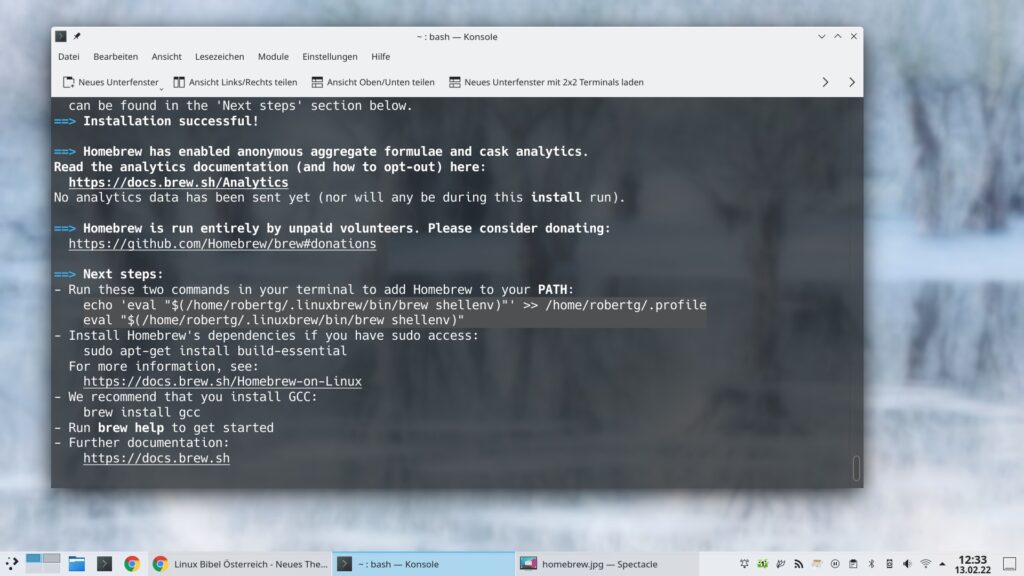
Kopieren Sie die beiden gezeigten Befehle – nach dem Beispiel oben – ersetzen Sie natürlich meinen Nutzernamen durch den Ihren:
echo 'eval "$(/home/robertg/.linuxbrew/bin/brew shellenv)"' >> /home/robertg/.profileeval "$(/home/robertg/.linuxbrew/bin/brew shellenv)"Damit wäre die Installation von Homebrew erledigt.
Homebrew nutzen
Sie nutzen die Software als normaler Benutzer am Terminal, die gewünschte Software wird nur für Sie selbst installiert.
Jetzt nehmen wir ganz einfach ein Paket von GitHub – hier etwa Gping:
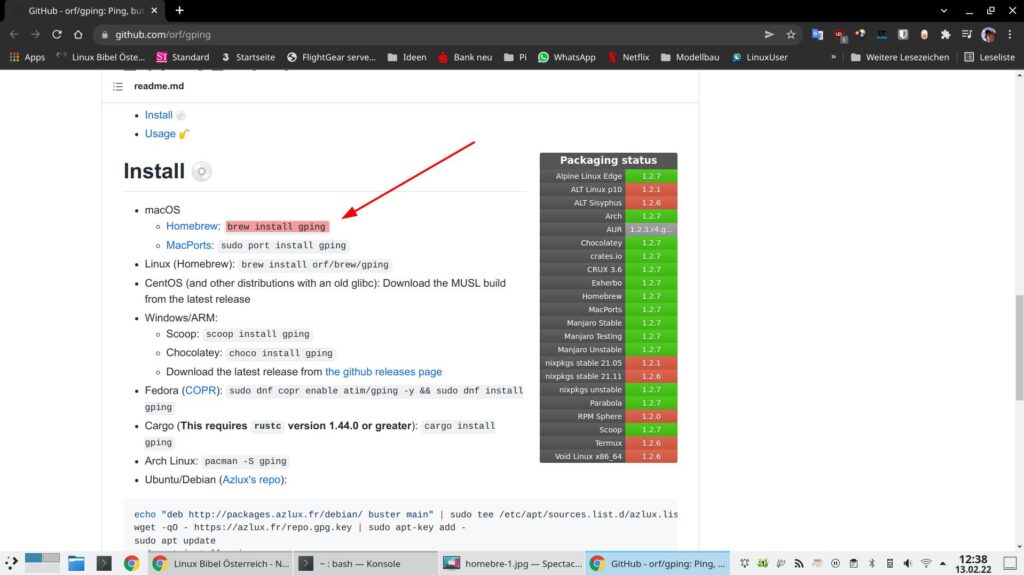
Die GitHub-Seite zeigt unter „Install → Homebrew“ schon, was Sie tun müssen – in diesem Fall genügt der Befehl:
brew install gpingDie Software lädt alle benötigten Abhängigkeiten herunter und installiert diese, bei der ersten Nutzung sind dies einige Pakete mehr – es wird eine komplette Umgebung eingerichtet.
Installiert werden alle Pakete und Abhängigkeiten in Ihrem Home-Verzeichnis unter „.linuxbrew„:

Sie brauchen sich keine Sorgen um das Kompilieren oder was auch immer machen, dies erledigt Homebrew:
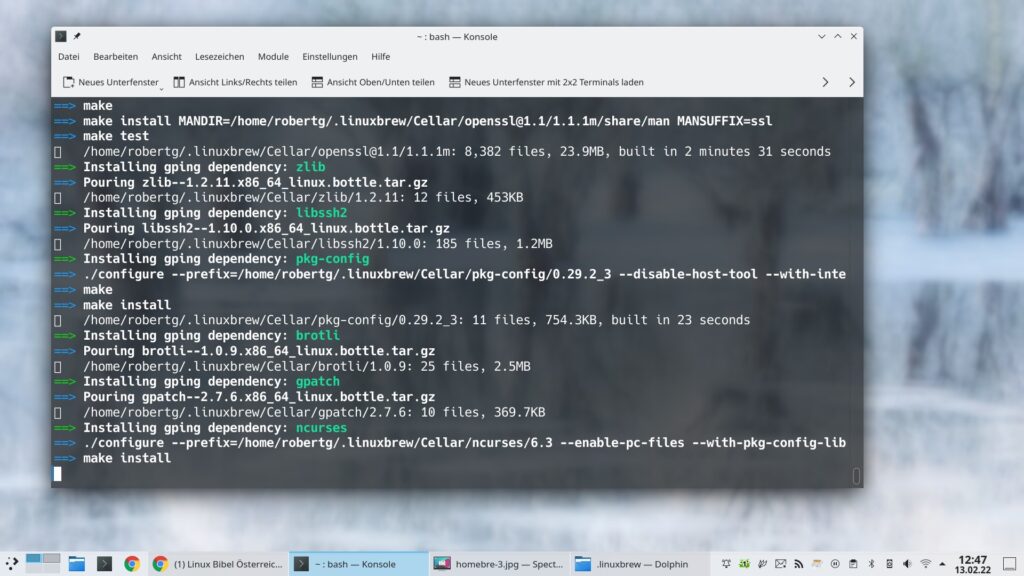
Mittels Homebrew installierte Software aktualisieren Sie mit demselben Befehl wie zur Installation, installierte listen Sie mit dem Befehl:
brew listauf. Installierte Software deinstalliert man mittels:
brew uninstall paketGrundsätzlich installiert man sich mittels Homebrew eine macOS-Terminal-Umgebung, die unter Linux funktioniert wie Linux-Software.
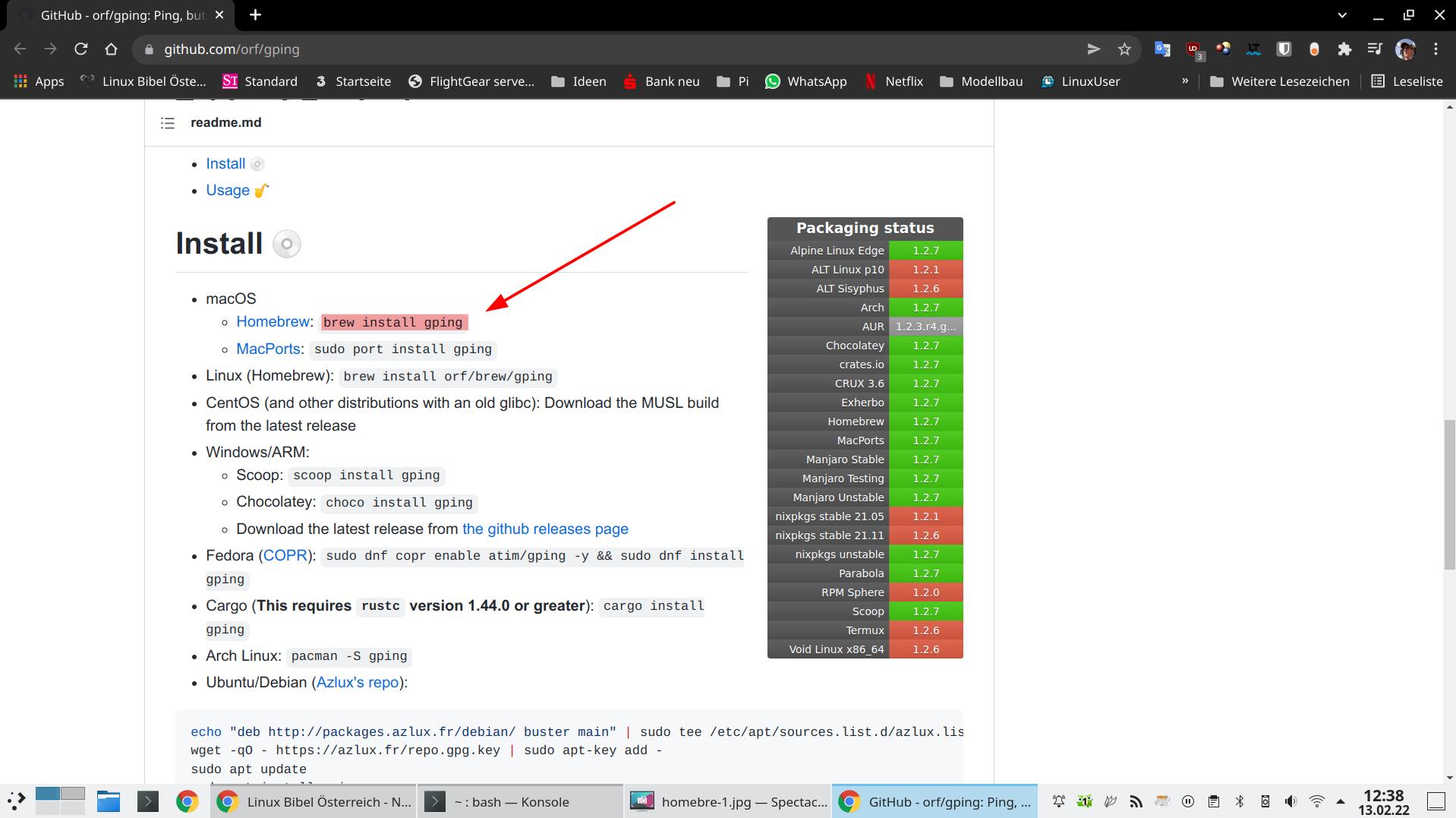


Noch keine Reaktion